Наш современный мир насыщен не только событиями в жизни, но и вирусами, которые ужасные программисты все пишут и пишут. Если установлена операционная система Windows, то количество угроз в виде вирусов вырастает лавинообразно. Вывод: значит надо не только иметь установленную антивирусную программу на компьютере, но и периодически производить проверку операционной системы. При этом можно воспользоваться бесплатными решениями, проверенными временем: Kaspersky Virus Removal Tool или DrWeb CureIt.
Для улучшения результата поступаем так: если у нас уже установлена на компьютере антивирусная программа фирмы Kaspersky, тогда проверяем DrWeb CureIT, и наоборот, установлена антивирусная программа DrWeb, проверяем Kaspersky Virus Removal Tool. Выбираем удобное время (дело это не очень быстрое), но нашего большего внимания и участия не требует.
Например, устанавливаем для себя правило проверять свой компьютер антивирусной программой другой фирмы (разовая проверка) – один раз в месяц (один раз в три месяца). Конечно, если есть подозрения что с компьютером проблемы (компьютер постоянно подвисает, делает непонятную титаническую работу), то конечно же проверка необходима. Перед проверкой желательно удалить временные файлы, например с помощью программы CCleaner, бесплатная и простая в работе (скачать можно отсюда: download.piriform.com/ccleaner/download/standard).
Итак, проверяем с помощью Kaspersky Virus Removal Tool.
Скачиваем отсюда: kaspersky.ru/antivirus-removal-tool (нажимаем кнопочку “Загрузить” и сохраняем, например на рабочий стол). Запускаем скаченную утилиту. Разрешаем программе внести изменения на компьютер и в появившемся окне нажимаем кнопку «Принять».
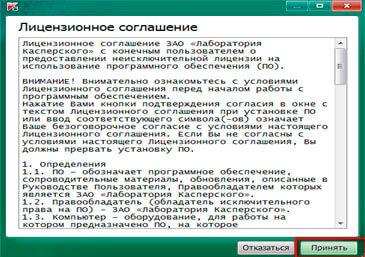
Далее следует такой простенький алгоритм: нажимаем «Изменить параметры» и в открывшемся окне устанавливаем галочку на «Системный раздел», далее нажимаем кнопочку «Ок» и нажимаем «Начать проверку». Далее занимаемся своими делами, можно и на компьютере что-то делать, но надо понимать, что наши действия увеличат время проверки.
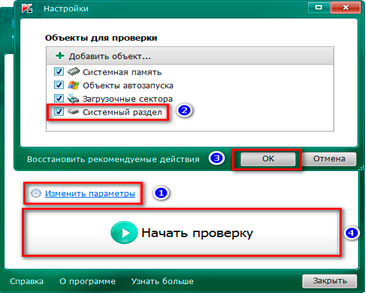
В конце проверки программа напишет, что вирусов нет, или что-то найдет, тогда мы найденное лечим или удаляем. Все просто.
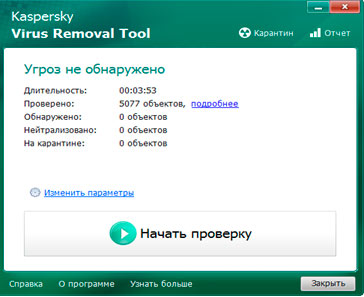
Если осуществляем проверку операционной системы с помощью утилиты DrWeb CureIt, то скачиваем отсюда: freedrweb.com/cureit, перед скачиванием нас попросят принять лицензионное соглашение. После скачивания файла запускаем утилиту DrWeb CureIt и в открывшемся окне ставим галочку о согласии принять участие в программе улучшения качества программного обеспечения, затем нажимаем кнопку «Продолжить».
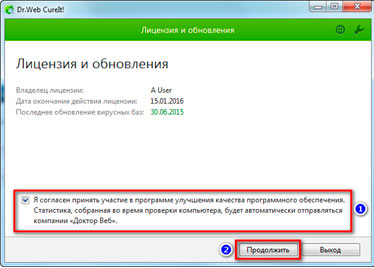
В следующем окне нажимаем «Выбрать объекты для проверки», устанавливаем на все объекты галочки и нажимаем кнопку «Запустить проверку». Дальше занимаемся своими делами.
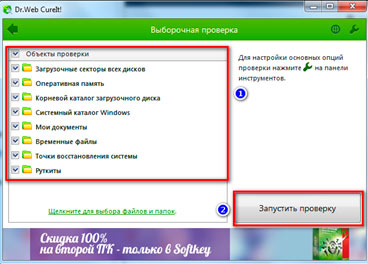
После проверки появится окно, в котором будет написано, что вирусов нет. Если утилита что-то обнаружила, то удаляем или лечим всё обнаруженное. Всё просто.
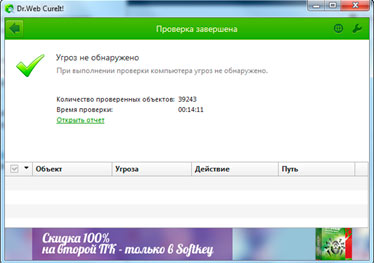
Как провести проверку также можно посмотреть здесь:

